Aufruf der Maske:
Verkauf - Lieferschein - Konsientnahme Lieferschein erzeugen
Vorgehensweise/Ablauf:
Hinweise zur Menübedienung bzw. zu den Funktionstasten lesen Sie bitte unter diesen Online-Themen nach.
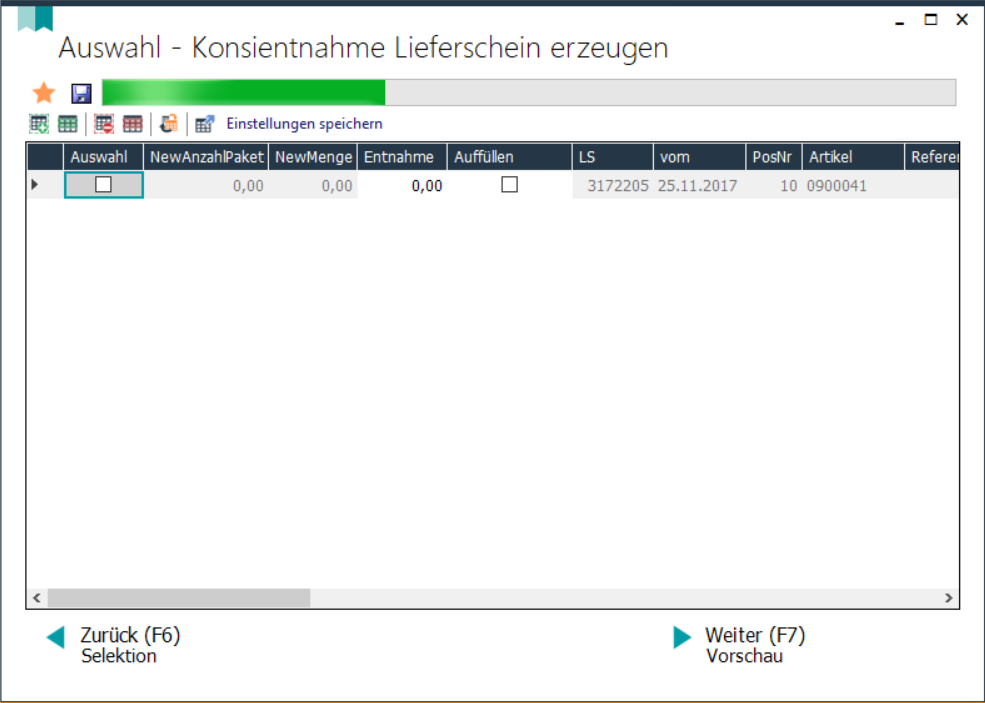
Es gibt nun die Möglichkeit einen Verbrauchsmeldungs-Lieferschein für das Konsignationslager zu erzeugen. Wichtig dabei ist, dass das Konsignationslager bei Lager/Stammdaten/Lagerplatzart mit dem Haken "Sperrlager" versehen wird.
Es wird aus dem Konsi-Lieferschein ein Verbrauchsmeldungs-Lieferschein erzeugt, der die Abgänge des Konsilagers darstellt. Zeitgleich kann ein Auftrag erzeugt werden, der das Konsilager wieder auffüllt.
Beim Wareneingang vom Kunden (Rücksendung) wird die Ware, die auf dem Konsilager liegt, rückgebuchen. Dadurch wird die Restmenge des Konsi-Lieferscheins heruntergesetzt, sowie auch der Lagerbestand auf dem Konsilager.
Manuelle Lagerbuchungen sowie Umbuchungen auf dem Konsilager sind nicht möglich.
Selektieren Sie hier die gewünschten Daten über Lieferschein und/oder Kunde, hier sind jeweils Mehrfachasuwahlen möglich.
Bei den Optionen kann für die Entnahmemeldung und den Auffüllauftrag ausgewählt werden, ob und wie die Verbrauchsmeldungen und Wiederauffüllaufträge gruppiert werden sollen.
Über den Button "Weiter (F7) Auswahl" gelangen Sie zum nächsten Schritt der Übernahme.
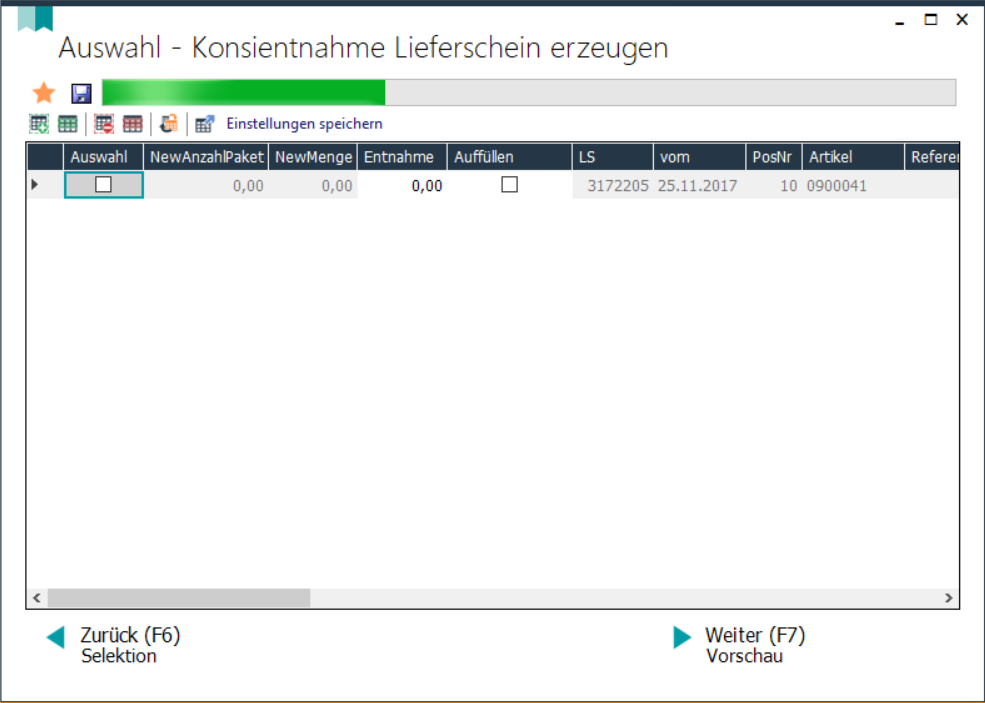
In der Maske Lieferscheinauswahl werden die selektieren Sätze angezeigt.
Sollten die Datensätze nicht korrekt sein können Sie über den Button "Zurück (F6) Selektion" nochmal einen Schritt zurück gehen und die Selektionskriterien nochmals ändern.
Bei der Konsi-Entnahme wurde ein Eingabefeld "NewAnzahlPakete" eingeführt. Wird hier die Anzahl der Pakete eingetragen, so wird im Feld "NewMenge" automatisch die richtige Menge berechnet. Dieser Vorschlag im Feld "NewMenge" kann überschrieben werden. Die tatsächliche Entnahme ist immer der Wert aus dem Feld "NewMenge".
Setzen Sie das Häkchen in dieser Tabelle in der Spalte "Übernhemen" bei den Lieferscheinpositionen, für die nur eine Übernahme erfolgen soll, setzen Sie zusätzlich auch noch das Häkchen in der Spalte "Berechnen", wenn für die Position auch eine Rechnug erstellt werden soll.
Über den Button "Weiter (F7) Vorschau" gelangen Sie in die Vorschaumaske.
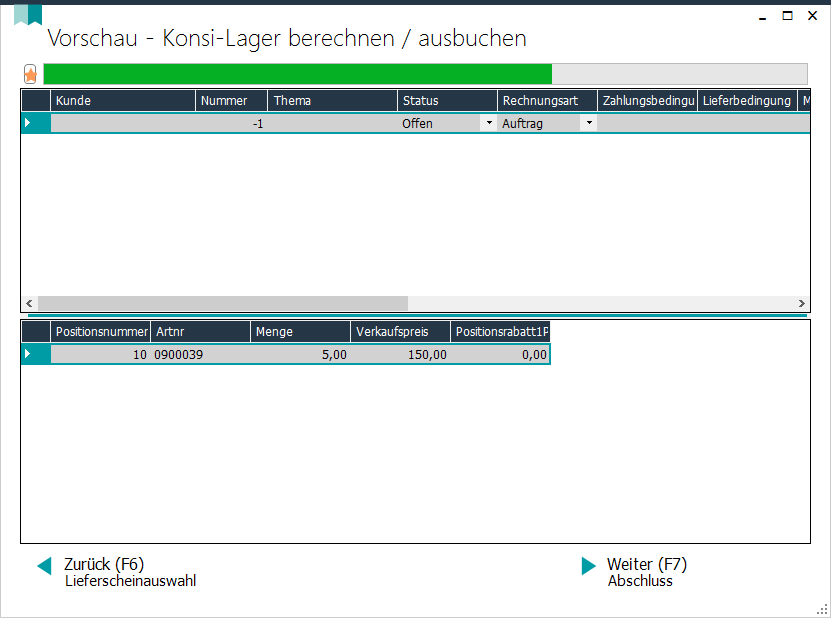
In der Vorschaumaske werden die zu erzeugenden Lieferscheine angezeigt. Im oberen Bereich der Lieferscheinkopf, im unteren Bereich die Positionen des Lieferscheines.
Auch hier können Sie über den Button "Zurück (F6) Lieferscheinauswahl" nochmals zurückin die Auswahlmaske und ihre Auswahl ändern.
Über den Button "Weiter (F7) Abschluss" wird die Abschlussmaske angezeigt.
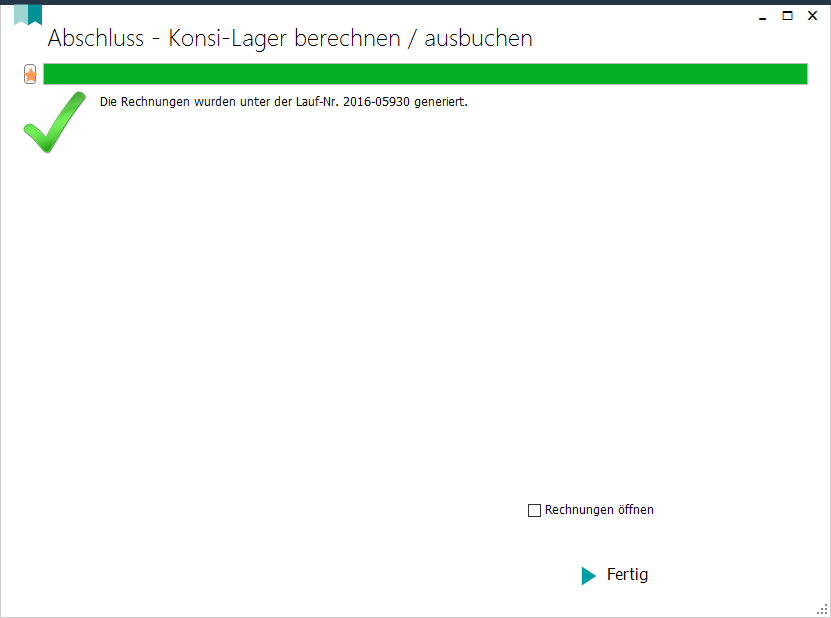
Über die Checkbox "Rechnungen öffnen" werden die erzeugten Rechnungen angezeigt, wenn Sie in der Lieferscheinauswahlmaske die Option "Berechnen" markiert hatten.
Links: Lieferscheinerfassung,
02/2019